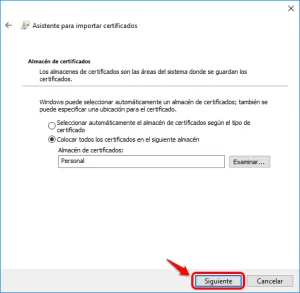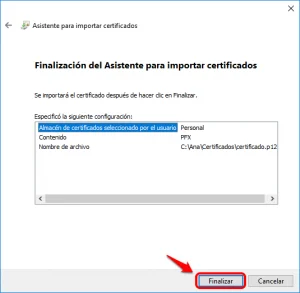¿Necesitas importar un certificado digital en Internet Explorer? Te contamos cuáles son todos los pasos a seguir.
Para importar un certificado digital en Internet Explorer hay que realizar los siguientes pasos:
- Accedemos a menú Herramientas > Opciones de Internet > Contenido > Certificados. En la pestaña «Personal» podemos ver un listado con la relación de Certificados personales instalados.
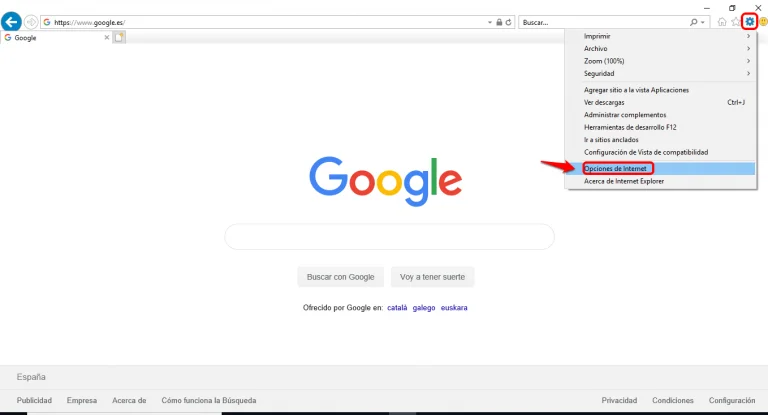
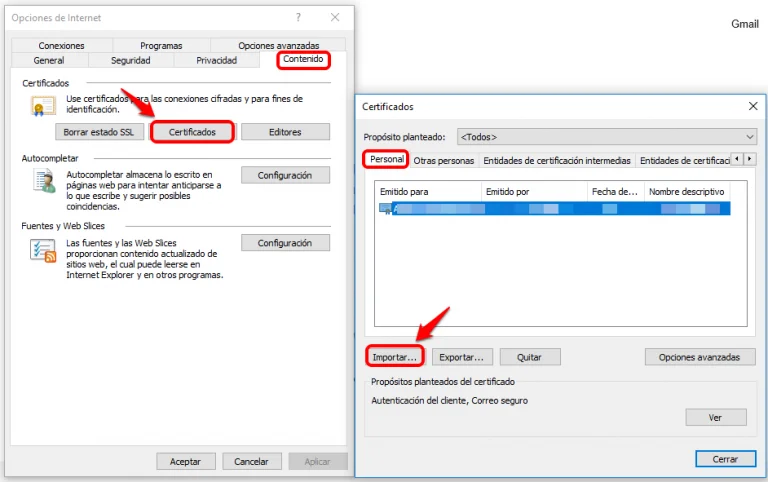
- Pulsamos el botón «Importar» y se nos abrirá un Asistente que nos guiará a lo largo de todo el proceso de importación del certificado digital. Pulsamos el botón «Siguiente» y en examinar seleccionamos el archivo (.p12 o .pfx) correspondiente al certificado digital que queremos importar y pulsamos «Siguiente«.
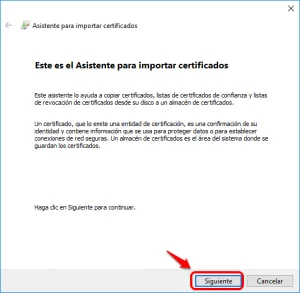
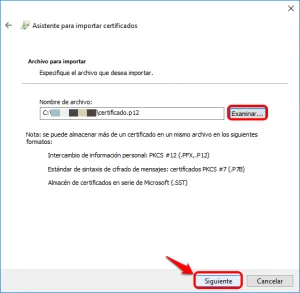
- En la siguiente ventana nos pedirá la contraseña con la que está protegido el fichero. La introducimos y marcamos la casilla «Marcar la clave privada como exportable» para que podamos volver a exportar el certificado con su clave privada y «Habilitar protección segura…«. Pulsamos «Siguiente«.
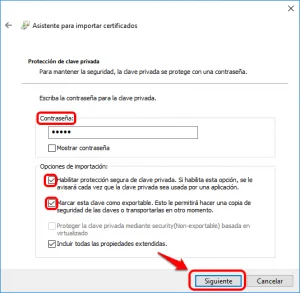
- A continuación, nos indica dónde podemos situar el certificado importado. Dejamos la opción por defecto y pulsamos «Siguiente» y «Finalizar«.